
フォーマットバー
スライドショーのテキスト、表、図形などの要素の外観をすばやく変更するには、フォーマットバー
を使用します。フォーマットバーのコントロールは、選択されているオブジェクトによって異なります。
「フォーマット」ボタンまたはコントロールの機能の説明を見るには、ヘルプタグが表示されるまで、
ポインタをその説明の上に置いたままにします。
フォーマットバーを表示する/隠すには:
「表示」>「フォーマットバーを表示」/「フォーマットバーを隠す」と選択します。
m
図形を選択した場合、フォーマットバーは次のように表示されます。
フォント、フォントスタイル、
フォントサイズ、および
色を変更します。
行間隔と段の数を
選択します。
テキストボックスおよび
図形に背景色を追加します。
選択したテキストを揃えます。
テキストボックスおよび
図形の枠線のフォーマット
を設定します。
テキストボックスの
不透明度と影を
調整します。
表を選択した場合、フォーマットバーは次のように表示されます。
表のセル内のテキストの
フォーマットを設定します。
表のセル内のテキストを
配置します。
ヘッダとフッタを
管理します。
セルの枠線のフォーマットを
設定します。
行と列の数を
設定します。
セルに背景色を
追加します。
22
第
1
章
Keynote
のツールとテクニック
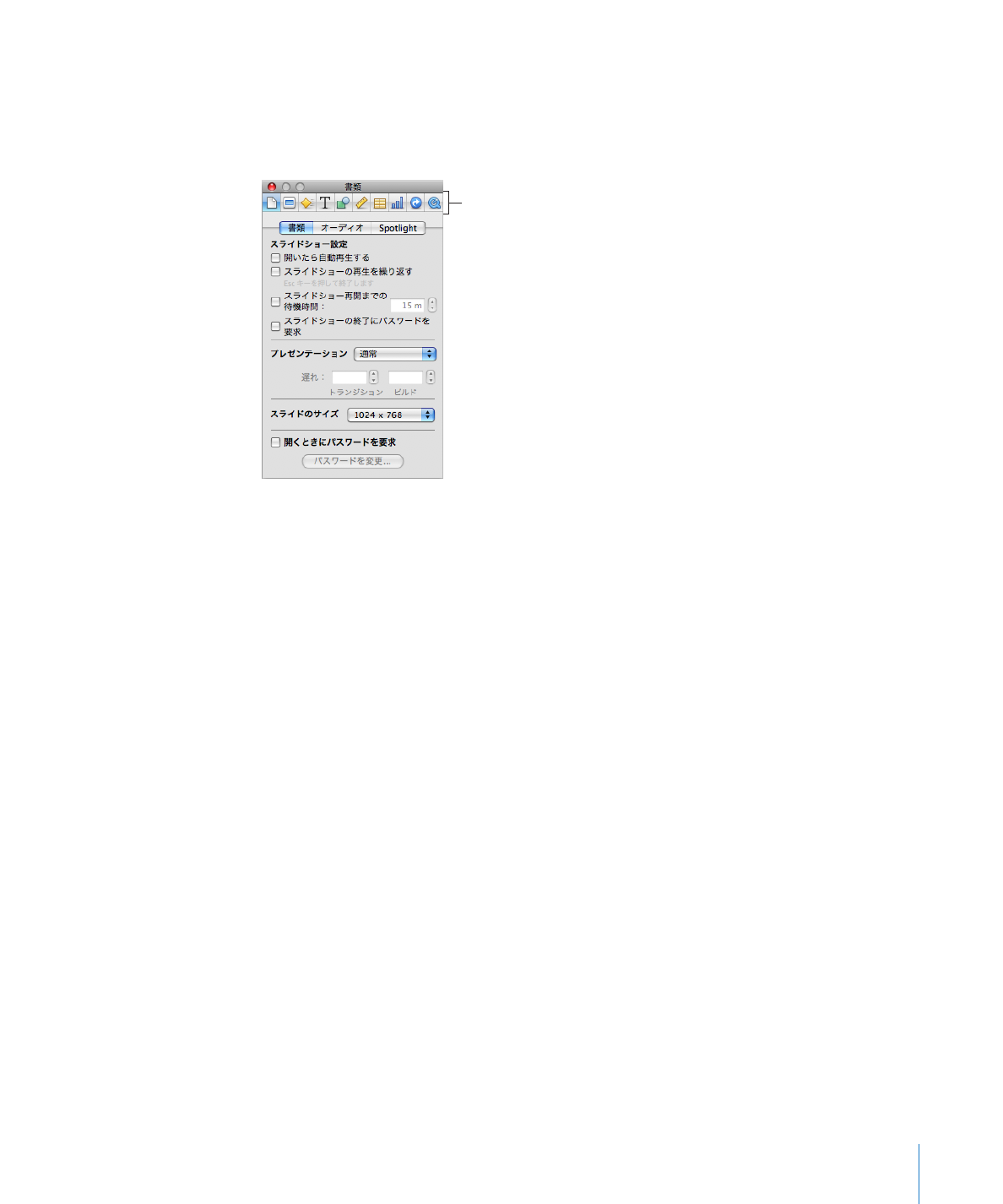
第
1
章
Keynote
のツールとテクニック
23
「インスペクタ」ウインドウ
スライドショーのほとんどの要素は、「
Keynote
」のインスペクタを使ってフォーマットを設定できます。
各インスペクタは、フォーマット設定のさまざまな側面に焦点を当てます。たとえば、「書類」インスペ
クタにはスライドショー全体の設定が含まれています。
別のインスペクタを表示
するには、いずれかの
ボタンをクリックします。
複数の「インスペクタ」ウインドウを開くと、書類の作成作業がやりやすくなります。たとえば、
「グラフィッ
ク」インスペクタと「テキスト」インスペクタの両方を開くと、テキストとイメージのすべてのフォーマッ
ト設定オプションにアクセスできます。
「インスペクタ」ウインドウを開くには、以下の操作を行います:
m
何も開いていないときに
1